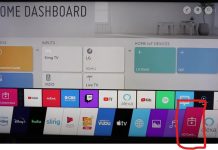有时,你可能需要从你的Chromebook上删除一个账户。如果你把Chromebook给别人或者不再需要你设置的账户,就会发生这种情况。在Chromebook中,有几种方法可以做到这一点。这主要取决于你需要删除的账户的类型。如果其中一种方法对你不起作用,你可能使用的是不同类型的账户,需要转到下一节。
如何使用设置从Chromebook上删除谷歌账户
通过设置菜单从Chromebook上删除谷歌账户是很简单的。以下是你从Chromebook上删除谷歌账户所需要遵循的步骤:
- 首先,点击屏幕右下角的时间和电池图标。
- 然后点击齿轮图标,打开设置菜单。
- 在设置菜单中找到 “账户 “部分。
- 之后,找到你想删除的账户,并点击旁边的三点式菜单按钮。
- 在下拉菜单中点击 “删除此账户”。
- 将出现一个确认对话框。再次点击 “删除此人 “以确认你想删除该账户。
请记住,从Chromebook上删除账户是一个永久性的动作,所以在进行之前,请确保你确定要删除该账户。要想在Chromebook上找回你的谷歌账户,你需要再次登录,所以如果你还需要这个账户的密码,你需要提前拿到它。
如何使用签到屏幕从Chromebook上删除一个账户
除了通过设置菜单从Chromebook上删除账户外,还可以从登录屏幕上删除账户。如果你想删除Chromebook上的登录账户,而不是链接到Chromebook的谷歌账户,你将需要这种方法。下面是如何使用登录屏幕从Chromebook上删除一个账户:
- 打开Chromebook的电源,等待登录屏幕出现。
- 找到你想删除的账户,并点击其旁边的向下箭头。
- 点击出现的 “删除此用户 “按钮。
- 再次点击 “删除此用户 “以确认你想删除该账户。
这就是了!该账户现在已经从登录屏幕和Chromebook上删除。值得注意的是,从签到屏幕上删除一个账户,只会从该特定的Chromebook上删除它。如果该账户还与其他设备或服务相关联,你将需要从这些设备或服务中单独删除它。
如果你在从登录屏幕上删除账户时遇到困难,请尝试重新启动你的Chromebook,然后再次尝试这一过程。记得在删除账户之前备份与之相关的任何重要数据,因为删除账户是一个永久性的动作,不能撤销。
如何从Chromebook上删除所有者账户
Chromebook上的默认所有者账户是你在Chromebook上登录的第一个账户。从Chromebook上删除所有者账户要比删除普通的Google账户更复杂。
要删除你的Chromebook上的所有者账户,你将需要重置它。这意味着你的Chromebook上的所有数据将被删除,以及与之相关的所有账户。以下是你需要遵循的步骤,以从Chromebook上删除所有者账户并重置它:
- 点击时间和电池图标,选择 “退出”。
- 在签到屏幕上,按住 “Ctrl + Alt + Shift + R”。
- 将出现一个对话框。点击 “重新启动”。
- 接下来,点击 “强力清洗 “按钮,选择 “继续”。
- Chromebook将重新启动并进入恢复模式。按照屏幕上的指示,将设备重置为出厂设置。
现在,所有者的账户已经从Chromebook上删除。值得注意的是,将Chromebook重置为出厂设置将删除设备上的所有数据,因此在继续操作之前,请确保备份任何重要文件。
如何从Chromebook上删除学校或工作账户
如果学校或公司发放了一台Chromebook,该设备很可能注册在一个管理系统中,可能无法从该设备上删除管理账户。在这种情况下,你需要联系学校或公司的IT部门,以获得删除账户或重设设备的帮助。
如果你不能删除账户或重置设备,你可能需要投资购买一个不与任何机构绑定的新Chromebook。这将允许你使用你的个人谷歌账户,没有任何限制或管理设置。
如果你无法从你的Chromebook上删除你的账户,该怎么办?
如果你无法从你的Chromebook上删除你的谷歌账户,有几件事你可以试试:
- 确保你有正确的凭证:仔细检查你使用的是你试图删除的账户的正确登录信息。你可以在谷歌的登录页面上重置密码或恢复用户名。
- 使用所有者的账户:有时,你无法删除一个账户,因为你没有适当的权限。你可以使用拥有所有必要管理权限的所有者账户。
- 退出所有账户:如果你有多个账户登录到Chromebook上,请退出它们,然后再尝试删除账户。
- 检查设备管理情况:如果学校或公司管理你的Chromebook,他们可能有限制,阻止你删除账户。请与你的IT部门联系,看看是否是这种情况。
- 给你的Chromebook洗电:洗掉你的Chromebook将重置为出厂设置并删除你的所有数据。这可能是删除顽固账户的一个有效方法。
- 联系客户支持:如果上述步骤都不起作用,你可以联系谷歌客户支持部门寻求帮助。他们可能会帮助你解决这个问题,或提供删除账户的其他选项。
从你的Chromebook上删除一个账户是一个永久性的动作,不能被撤销。在尝试删除账户之前,请确保你已经备份了任何重要数据。
当Chromebook可能自动删除账户时
Chromebook的设计是删除一段时间内不使用的配置文件以释放存储空间。如果你的Chromebook空间不足,它可能会自动删除最长时间不活动的配置文件。
当一个配置文件从你的Chromebook上删除时,谷歌账户和与之同步的任何数据和设置仍将存在。然而,被删除的配置文件所下载和保存的任何文件将被删除。在Chromebook上存储重要文件时,这是需要记住的一件事。
如果一个配置文件已经从你的Chromebook上自动删除,你可以再次添加该配置文件。然而,重要的是要注意,该账户下载的任何文件将不会被恢复。将重要的文件和数据备份到云存储服务或外部驱动器上,这始终是一个好主意。